El formato de documento portátil (PDF) es uno de los formatos más utilizados para intercambiar documentos, especialmente en la Web. Si bien su USP es que mantiene la consistencia de un documento, la naturaleza no editable de los documentos PDF es una desventaja en comparación con otros formatos de archivo fácilmente editables como DOC y TXT.
En este artículo, discutiremos cómo podemos crear y editar fácilmente documentos PDF existentes en Linux utilizando el editor Master PDF. Tenga en cuenta que todas las instrucciones y los ejemplos utilizados en este artículo se prueban en Ubuntu 14.04.
Descargar e instalar
Dependiendo de la distribución de Linux que esté utilizando, puede descargar el archivo de instalación del editor desde su página web oficial (vale la pena mencionar que la herramienta también está disponible para Windows y Mac, pero la versión basada en Linux es gratuita para uso no comercial).
Por ejemplo, en mi caso, descargué el archivo .deb y lo instalé usando el Centro de software de Ubuntu que viene preinstalado con Ubuntu. Una vez hecho esto, puede abrir el editor de PDF maestro desde Dash (ver más abajo).
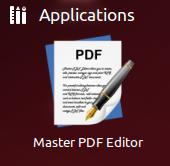
Uso
En esta sección, discutiremos algunos ejemplos de cómo crear y editar archivos PDF utilizando la herramienta Master PDF Editor.
Crear un nuevo archivo PDF
Una vez que haya abierto el editor, vaya a «Archivo -> Nuevo» para crear un nuevo archivo PDF:
Añadir texto
Para agregar texto a un archivo PDF, primero ábralo en Master PDF Editor. En mi caso, abrí el mismo archivo que creé en el paso anterior. Una vez hecho esto, dirígete a «Insertar -> Texto» para agregar algo de texto. Por ejemplo, agregué el siguiente texto al PDF:
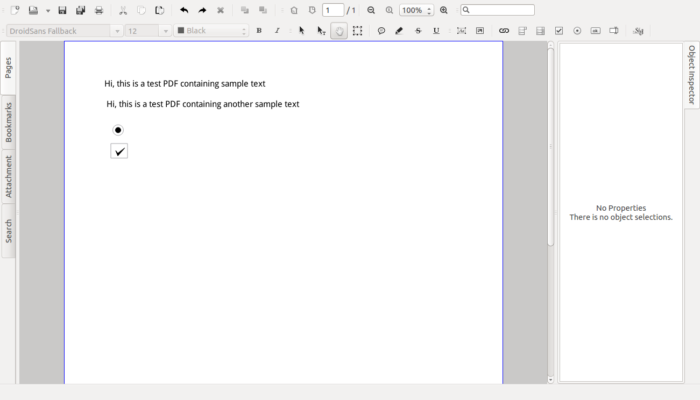
Del mismo modo, puede realizar estas y muchas más acciones de edición, incluida la adición de cuadros combinados, cuadros de lista, botones, firmas y más, en cualquier archivo PDF existente.
Nota: ya hemos discutido cómo crear archivos PDF con formularios rellenables en LibreOffice. Vale la pena mencionar que también puede hacer lo mismo con Master PDF Editor: el cuadro de edición, el cuadro de verificación, el cuadro de opción y más, las opciones presentes en el menú «Insertar» lo ayudarán a lograrlo.
Editar archivos existentes
También puede utilizar Master PDF Editor para editar archivos existentes. Por ejemplo, aquí hay un archivo PDF que abrí en el editor dirigiéndome a «Archivo -> Abrir».
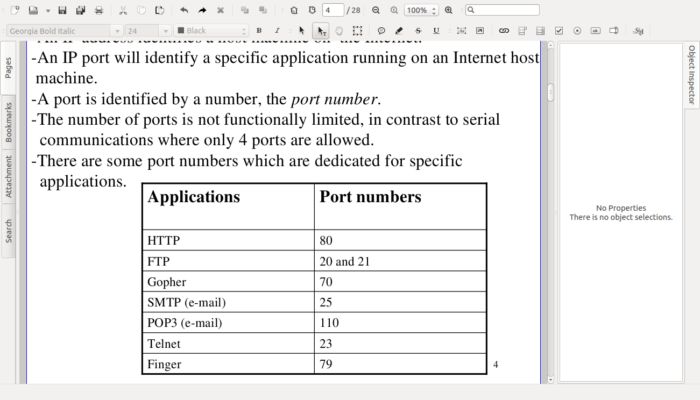
Ahora, suponga que el requisito es resaltar el texto «número de puerto». Para hacer eso, primero seleccione la opción «Comentarios -> Resaltar texto»
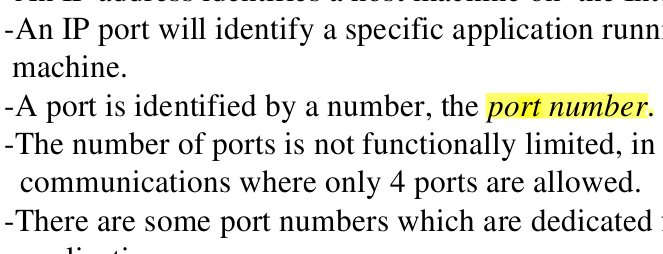
Como puede observar, el texto quedó resaltado. Del mismo modo, para subrayar texto, primero seleccione «Comentarios -> Texto subrayado»
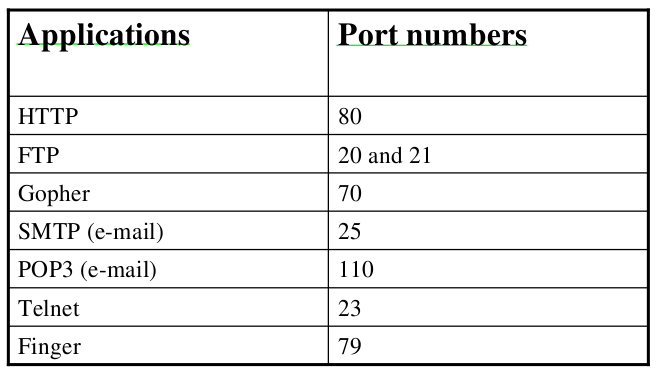
Como puede ver, los encabezados de columna «Aplicaciones» y «Números de puerto» se subrayaron correctamente.
También puede usar Master PDF Editor para agregar texto a un archivo PDF existente, algo que puede hacer seleccionando primero la opción «Insertar -> Texto».
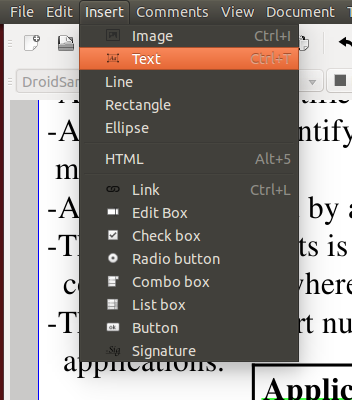
y luego haciendo clic en el punto del PDF donde desea agregar texto. Por ejemplo, agregué el texto «(Hablaremos de esto más adelante)» justo después del texto resaltado.
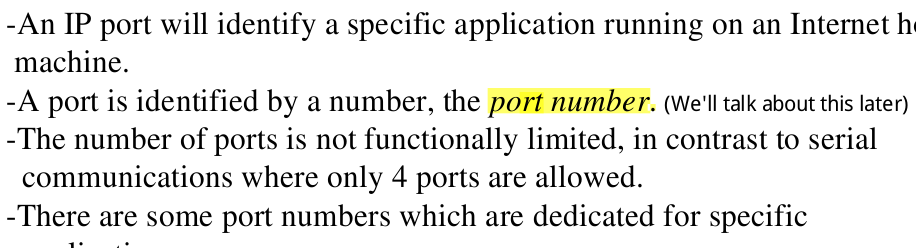
Aparte de estos, el editor proporciona una bolsa llena de opciones que puede usar mientras edita un archivo PDF existente.
Nota: puede guardar todos los cambios que realice simplemente presionando «Ctrl + S».
Características del editor de PDF maestro
Aquí está la lista completa de características que proporciona:
- Edite texto, imágenes y páginas PDF con funciones de edición completas
- Cree nuevos archivos PDF y XPS o edite los existentes
- Agregar y/o editar marcadores en archivos PDF
- Cifre y/o proteja archivos PDF usando cifrado de 128 bits
- Convierte archivos XPS a PDF
- Agregue controles de PDF (como botones, casillas de verificación, listas, etc.) en sus archivos PDF
- Importe/exporte páginas PDF a formatos gráficos comunes, incluidos BMP, JPG, PNG y TIFF
- Dividir y combinar archivos PDF
- Relleno rápido y sencillo de formularios PDF
- Firma de documentos PDF con firma digital, creación y validación de firmas
- Cambiar los atributos de fuente (tamaño, familia, color, etc.)
Conclusión
Master PDF Editor es una herramienta fácil de usar que ofrece una variedad de funciones mientras mantiene una interfaz de usuario simple, lo que la hace adecuada tanto para usuarios nuevos como experimentados. Puedes conocer más sobre él visitando su página web oficial.
